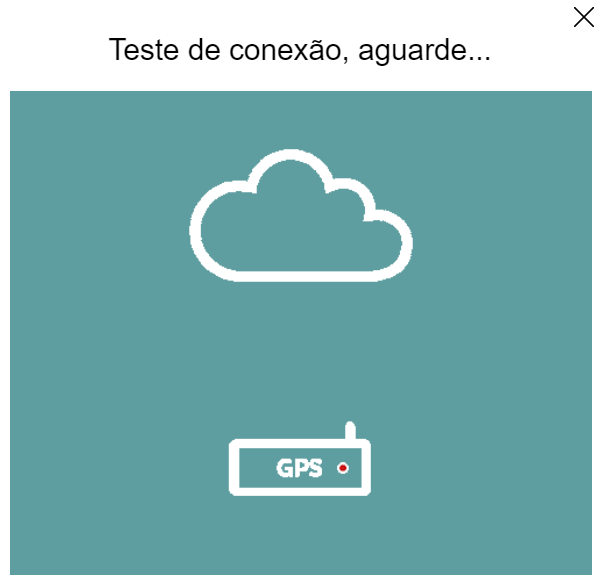Na tela inicial, temos informações importantes dos equipamentos cadastrados na sua marca.
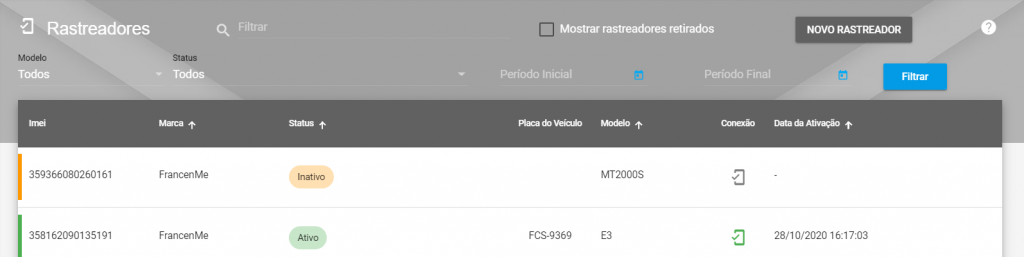
Para acessar mais detalhes do cadastro, basta clicar na linha correspondente ao equipamento e abrirá uma tela com quatro abas.

- RASTREADOR
Você tem acesso às informações detalhadas do equipamento cadastrado e poderá edita-lo e executar algumas ações.
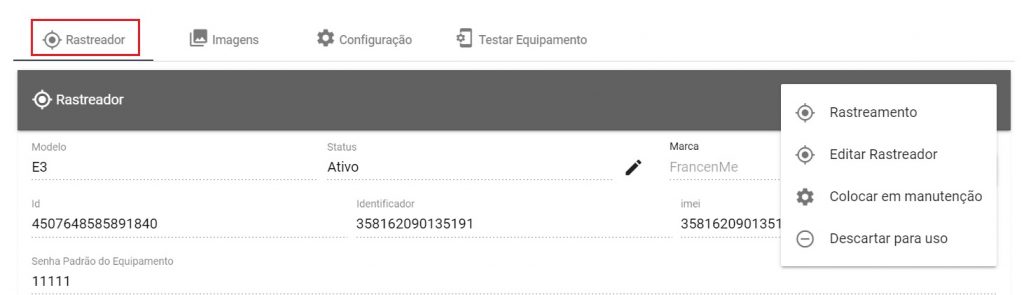
Para entender melhor, você deverá acessar Informações do rastreador.
2. IMAGENS
Você terá acesso às imagens que foram vinculadas ao equipamento durante o processo de instalação. Vale observar que o instalador deve ter utilizado o aplicativo Track’nMe – Instalador e realizar o upload das imagens durante a execução do serviço.
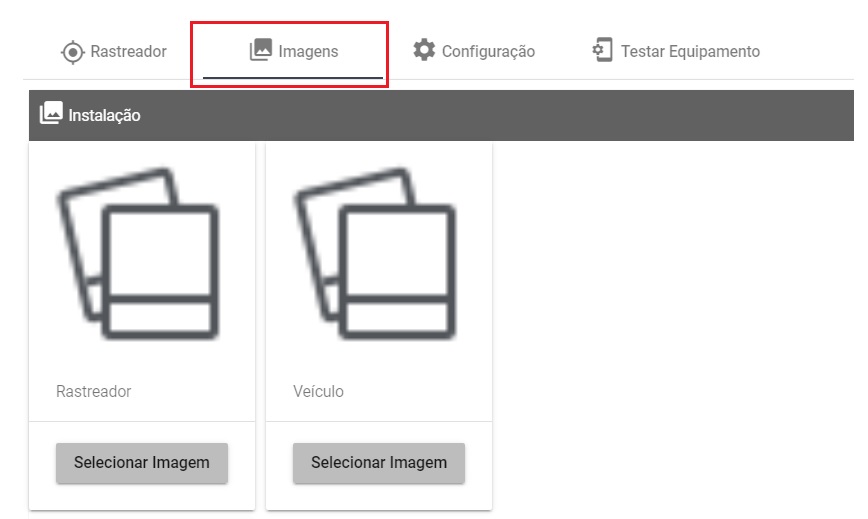
Caso contrário, você pode clicar em SELECIONAR IMAGEM e adicionar as fotos que julgar necessárias no seu cadastro.
3. CONFIGURAÇÃO
Você tem acesso às configurações do equipamento cadastrado. Se for preciso, você poderá enviar comandos para realizar a configuração pelo ERP.
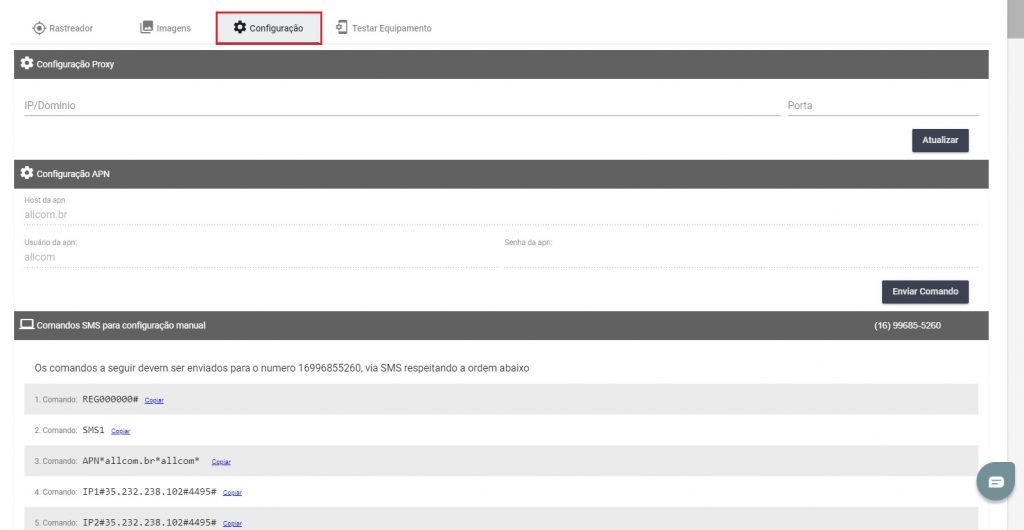
Para entender melhor, você deverá acessar Configurar o rastreador.
4. TESTAR EQUIPAMENTO
Você visualizará o status do equipamento e se for preciso, fazer um teste de conexão.
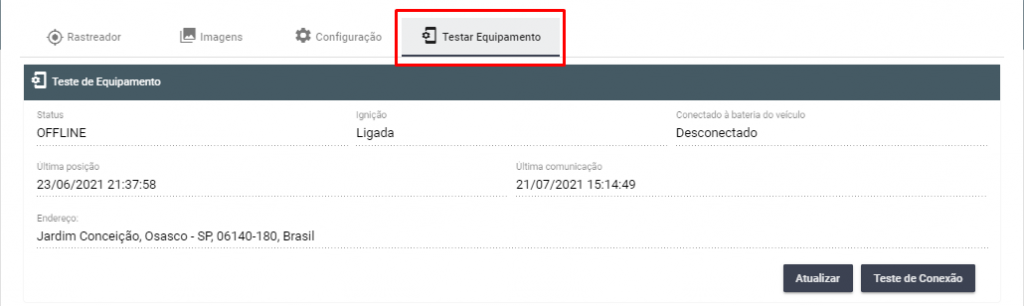
- Status: indica o status do equipamento (ONLINE ou OFFLINE).
- Ignição: indica o status da ignição do veículo (Ligada ou Desligada).
- Conectado à bateria do veículo: indica se o equipamento está conectado à bateria do veículo.
- Última Posição: apresenta data e horário da última posição transmitida pelo equipamento.
- Última comunicação: apresenta data e horário da última comunicação entre o equipamento e a plataforma.
- Endereço: apresenta o endereço da última posição transmitida pelo equipamento.
- Atualizar: ao clicar em ATUALIZAR, o sistema carrega as informações atualizadas do equipamento instalado após o envio dos comandos de configuração.
- Teste de conexão: ao clicar em TESTE DE CONEXÃO, o sistema realiza um teste de conexão do equipamento e também atualiza as informações transmitidas pelo rastreador. A tela abaixo é exibida.